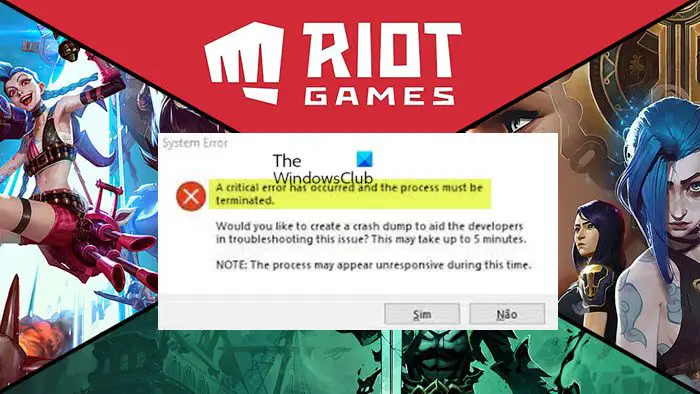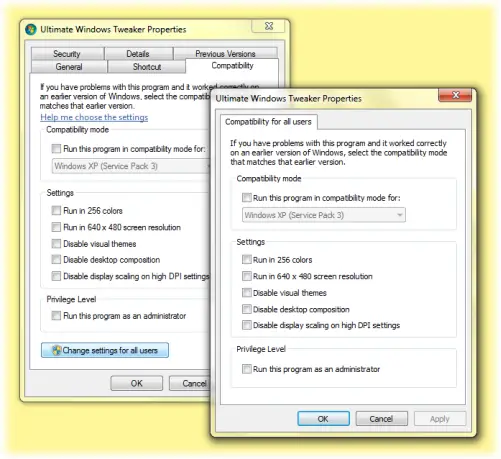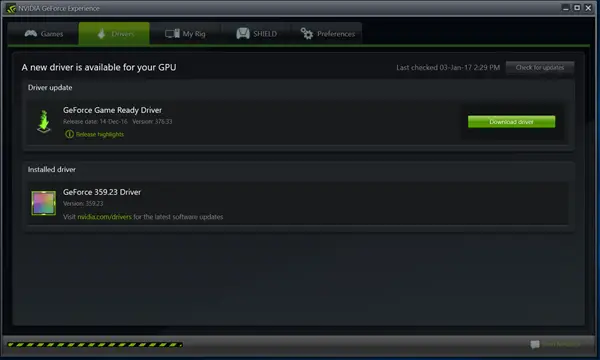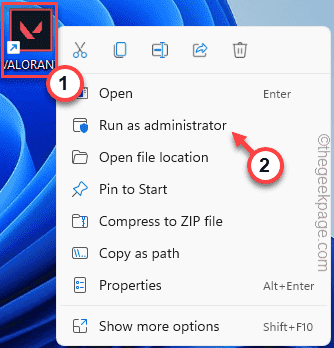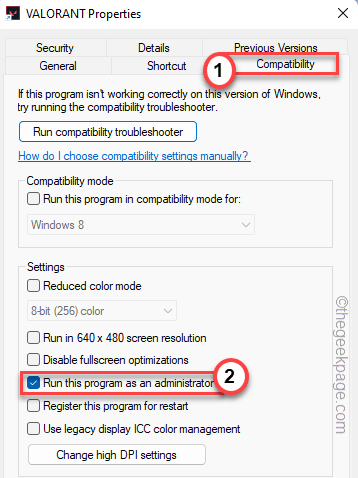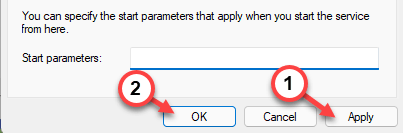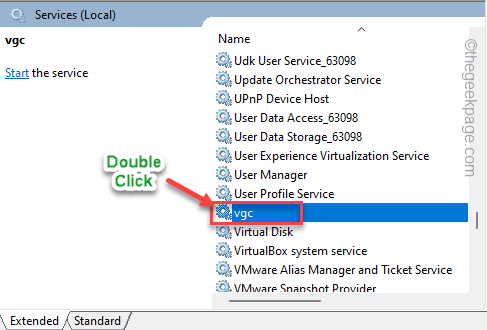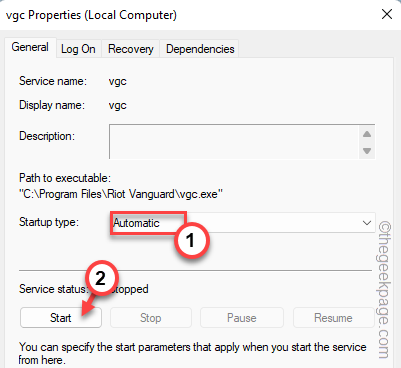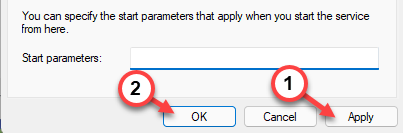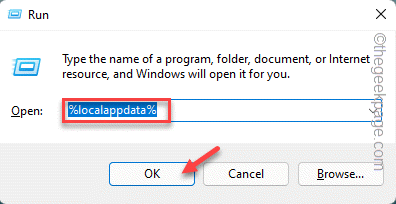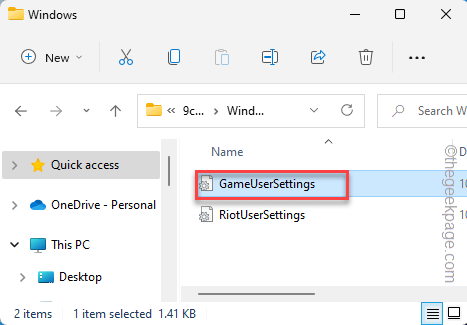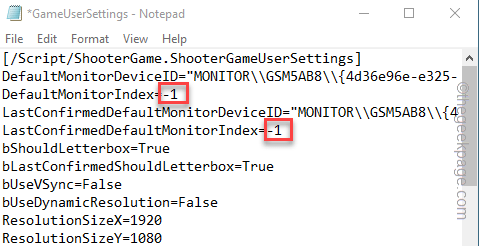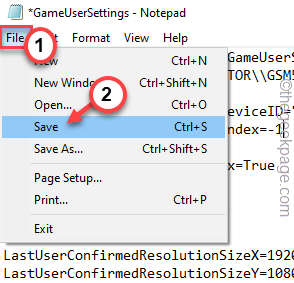Some PC gamers are reporting the issue whereby when you start or while playing exclusively Riot Games like VALORANT, War or Warships or League of Legends on Windows 11 or Windows 10 computer, the game crashes with the error prompt indicating A critical error has occurred and the process must be terminated. This post provides the most suitable solutions to this issue.
What is a critical system error?
A critical error is a serious computer error that forces the program to stop and it becomes impossible for the running program, operating system or software to continue working normally. This error might cause the computer to reboot or freeze.
When this system error is triggered on your gaming computer, a an error prompt with the following full message is displayed:
A critical error has occurred end the process must be terminated.
Would you like to create a crash dump to aid the developers in troubleshooting this issue? This may take up to 5 minutes.
NOTE: The process may appaer unresponsive during this time.
What is a Windows crash dump?
A system crash (also known as a “bug check” or a “Stop error”) occurs when Windows can’t run correctly. The dump file that is produced from this event is called a system crash dump. They can hog gigabytes of hard drive storage. Windows only automatically delete crash dump files when HDD space is limited. However, users can also erase crash dumps with cleanup utilities.
Investigations reveal the following are the most common culprit of this error;
- Overclocked CPU or GPU
- MSI Afterburner and Rivatuner
- Game Launch Settings
- Outdated Display Drivers
- Insufficient Permissions
Read: Valorant Crashing Mid Game or on Startup
If you are getting the A critical error has occurred and the process must be terminated when you start or while playing any Riot games like VALORANT, War or Warships or League of Legends on your Windows 11/10 system, you can try our recommended fixes below in no particular order to resolve the issue and get back to playing your favorite game on your rig.
- Run the game with admin privilege
- Change game settings
- Remove the Config and Logs Folders
- Update graphics adapter driver
- Revert overclocking (if applicable)
- Reinstall the game
- Update BIOS
Let’s see the description of the listed solutions.
1] Run the game with admin privilege
Some affected PC gamers reported that every other thing being equal, they were able to resolve the A critical error has occurred and the process must be terminated issue on their Windows 11/10 gaming system by simply running the game as an administrator but make sure the VGC service is started and set as Automatic Startup Type prior to the task.
2] Change game settings
The issue in highlight can also be resolve by altering the game launch settings stored in the GameSettings.ini file in the Valorant or League of Legends directory as the case may be. Essentially, the file stores your basic configuration that is to be used whenever you launch the game on your PC.
To change game launch settings, do the following:
- Press Windows key + R to invoke the Run dialog.
- In the Run dialog box, type environment variable below and hit Enter.
%appdata%
- In the File Explorer window that opens, click the up facing arrow to go back a step.
- Now, double-click the Local folder.
- Next, navigate to ShooterGame > Saved > Config > WindowsClient directory.
- Next, open up the GameUserSettings.ini file with any Text Editor.
- In the open file, change the value of DefaultMonitorIndex from 0 to -1.
- After that, change the LastConfirmedMonitorIndex value from 0 to -1.
- Save the changes and close the file.
See if the issue is resolved when you launch or while playing the game. Otherwise, try the next solution.
Read: Fix RADS Error on League of Legends on Windows PC
3] Remove the Config and Logs Folders
Another viable solution to this Riot Games-specific issue you are currently facing is deleting the Config and Logs folders within the LoL or Valorant folder. To perform this task, do the following:
- Press Windows key + E to open File Explorer.
- Navigate to the default directory path below:
C:\Program Files\Riot Games
- At the location, open the game folder and delete the mentioned folders.
- Exit File Explorer.
4] Update graphics adapter driver
Depending on the GPU in use AMD or NVIDIA, this solution simply requires you to make use of the AMD Radeon software or the GeForce Experience app installed for NVIDIA graphic cards and update your graphics adapter driver on your Windows 11/10 gaming rig.
Read: Fix Valorant Graphics Driver Crashed error on Windows PC
5] Revert overclocking (if applicable)
This solution requires you stop overclocking your CPU or GPU. So, if you have overclocked your PC, you can simply reverse the change depending on the overclocking software in use like MSI Afterburner and Rivatuner. Generally, launch the software and look for the option to stop the overclocking or simply uninstall the software altogether. Once done, restart your computer and see if the issue is resolved. Otherwise, proceed with the next solution.
6] Reinstall the game
If youre still encountering the error, this possible solution simply requires you to download and then run the Hextech Repair Tool. Once you download and install the tool, run the tool with administrative privileges, then follow the on-screen instructions to repair/reinstall the LoL game. Alternatively, you ca use a third-party software uninstaller to uninstall the game, and then proceed to the official Riot Games website and redownload and install the latest version of the game. Afterwards, check if the problem persists. If so, proceed with the next solution.
7] Update BIOS
At this point, if the issue you’re currently facing is still unresolved on your Windows 11/10 gaming device, then you can try updating the BIOS and firmware on your system.
Using tools from OEMs is the easiest way to do so. All OEM manufacturers have utilities that help you easily update, BIOS, firmware, and drivers. Search for yours and download it from the official site only. This is the safest way to update the BIOS.
- If you own a Dell laptop you can head over to Dell.com, or you could use Dell Update Utility.
- ASUS users can download the MyASUS BIOS update utility from the Microsoft Store.
- ACER users can go here. Enter your Serial Number/SNID or search for your product by Model, select BIOS/Firmware, and click the Download link for the file you want to download.
- Lenovo users can use the Lenovo System Update Tool.
- HP users can use the bundled HP Support Assistant.
Hope this helps!
Why does my computer say critical process died?
The critical process died issue is basically caused when a critical component of Windows detects that data has been modified when it should not have been. This element could be a bad driver, a memory error, etc. Most of the time, this error occurs all of a sudden when users are working on their PCs.
Valorant – игра, которая быстро завоевала популярность и стала печально известной благодаря игровому процессу, который она привносит на соревновательную сцену киберспорта. Пока игра процветает, в ней есть свои проблемы, с которыми часто сталкиваются пользователи. Одна из этих проблем – сообщение об ошибке «Произошла критическая ошибка, процесс должен быть прекращен». Теперь сообщение об ошибке появляется в середине игры, поэтому это не проблема, которая мешает вам запустить игру в целом. Однако причина, по которой игра вылетает в середине игры, может быть более раздражающей.
Системная ошибка Valorant
Как оказалось, есть несколько причин, по которым может появиться сообщение об ошибке. В некоторых случаях проблема может быть связана с разогнанными процессорами или графическим процессором и вызвана ими. Наряду с этим, программное обеспечение, такое как MSI Afterburner и другие, которые часто используются для разгона компонентов вашего ПК, также может быть виновником. Но это еще не все. Ниже мы рассмотрим известные причины более подробно. Поэтому давайте займемся этим.
- Разогнанный процессор или графический процессор. Как выясняется, если вы используете разогнанный процессор или разогнанный графический процессор, это может вызывать у вас случайные сбои. В таком случае исправление будет заключаться в возвращении к базовым часам ваших компонентов до тех пор, пока проблема не будет решена Riot.
- MSI Afterburner и Rivatuner. В некоторых случаях проблема также может быть вызвана различным программным обеспечением для разгона, работающим в фоновом режиме. Даже если у вас нет разогнанного компьютера, наличие такого программного обеспечения на вашем диске может вызвать проблему. В результате вам придется удалить оба этих приложения со своего компьютера в игру, чтобы остановить сбой.
- Настройки запуска игры – в некоторых случаях сообщение об ошибке может быть вызвано настройками запуска игры. Эти настройки хранятся в файле, известном как GameSettings.ini. Чтобы обойти эту проблему, вам придется изменить некоторые значения внутри файла.
- Устаревшие драйверы дисплея. Проблема также может быть вызвана, если вы используете устаревшие драйверы дисплея. Известно, что устаревшие драйверы вызывают различные проблемы, и это также может иметь место здесь. Поэтому, чтобы исправить это, вам нужно будет загрузить и установить последние версии драйверов, доступных для вашего графического процессора.
- Недостаточные разрешения. Наконец, последнее возможное сообщение об ошибке – это запуск игры с недостаточными разрешениями. В некоторых случаях некоторые фоновые службы могут мешать игре, что приводит к ее сбою. Следовательно, чтобы решить эту проблему, вам нужно будет запустить игру и другие ее зависимости от имени администратора.
Теперь, когда мы закончили с потенциальными причинами проблемы, мы можем перейти к различным решениям, которые вы можете реализовать, чтобы решить проблему. Итак, для всего этого продолжайте.
Метод 1: запустить игру от имени администратора
Первое, что вам следует сделать при появлении сообщения об ошибке, – запустить игру от имени администратора. Это предотвратит любые фоновые службы, которые могут ему мешать, и в результате ваша игра не вылетит, если это является причиной проблемы. Важно отметить, что запуск только ярлыка или самой игры не поможет, вы должны убедиться, что другие зависимости также работают от имени администратора. В дополнение к этому, вы должны убедиться, что служба VGC также работает в окне «Службы». Для этого просто следуйте приведенным ниже инструкциям:
- Прежде всего, нажмите клавишу Windows + R, чтобы открыть диалоговое окно «Выполнить».
- Затем в диалоговом окне «Выполнить» введите services.msc и нажмите Enter.
- В окне «Службы» найдите службу VGC. Чтобы упростить эту задачу, нажмите V, чтобы перейти к службам, начиная с нажатого символа.
Служба VGC
- Щелкните правой кнопкой мыши службу и перейдите в Свойства.
- В окне «Свойства» убедитесь, что для параметра «Тип запуска» установлено значение «Автоматический» и служба работает.
Свойства службы VGC
- Нажмите Применить, а затем нажмите ОК, чтобы сохранить изменения. Закройте окно служб на этом этапе.
- После этого перейдите в каталог Valorant и перейдите в Riot Games> VALORANT> live> ShooterGame> Binaries> Win64 path.
- Там щелкните правой кнопкой мыши файл VALORANT-Win64-Shipping и перейдите в Свойства.
- Перейдите на вкладку «Совместимость» и установите флажок «Запускать эту программу от имени администратора».
Запуск программы от имени администратора
- Нажмите Применить, а затем нажмите ОК.
- После этого вы должны сделать то же самое для ярлыка на рабочем столе. Если у вас нет ярлыка, просто перейдите в Riot Games> Riot Client. Там выполните те же действия для RiotClientServices.
- Наконец, перейдите в каталог Riot Games> Valorant> live и сделайте то же самое для файла VALORANT.
- Посмотрите, решит ли это проблему.
Метод 2: обновить драйвер графического процессора
Другой способ избавиться от указанного сообщения об ошибке – убедиться, что драйвер графического процессора в вашей системе обновлен. Это может помочь, если в вашем случае проблема вызвана устаревшим драйвером. Об этом сообщил пользователь, столкнувшийся с аналогичной проблемой; следовательно, это может сработать и для вас. Пользователи часто сталкиваются с множеством проблем, когда их драйверы дисплея не обновлены, особенно с такими проблемами, как сбои в игре. Таким образом, следуйте приведенным ниже инструкциям, чтобы обновить драйверы:
NVIDIA
- Если вы используете графические карты NVIDIA и у вас установлен GeForce Experience, то обновить драйверы очень просто.
- Откройте для себя GeForce Experience. Как только он загрузится, перейдите на вкладку Драйверы.
- Если доступно обновление, вы увидите кнопку «Загрузить».
Драйверы GeForce Experience
- Щелкните по нему, чтобы начать загрузку последнего обновления.
- Если у вас не установлен GeForce Experience, вы можете перейти на Сайт NVIDIA для проверки и загрузки обновлений.
AMD
- В случае AMD вы можете использовать программное обеспечение AMD Radeon.
- Щелкните правой кнопкой мыши на рабочем столе и выберите вариант AMD Radeon вверху.
Открытие настроек AMD Radeon
- Когда откроется окно AMD Radeon, перейдите на вкладку Система.
Настройки AMD Radeon
- Загрузите и установите любое доступное обновление.
- Если у вас не установлен AMD Radeon, используйте Сайт AMD вместо.
Метод 3: изменить настройки запуска игры
Вы также можете решить проблему, изменив настройки запуска игры. Эти настройки хранятся в файле GameSettings.ini в каталоге Valorant. В этом файле хранится ваша базовая конфигурация, которая будет использоваться при запуске игры. Вам нужно будет внести некоторые изменения, чтобы увидеть, решит ли это проблему. Следуйте инструкциям ниже:
- Прежде всего, откройте диалоговое окно «Выполнить», нажав клавиши Windows + R.
- Затем введите% AppData% в диалоговом окне «Выполнить» и нажмите Enter.
- Откроется окно проводника Windows.
- Вернитесь и перейдите в локальный каталог.
Папка AppData
- Оттуда перейдите в каталог ShooterGame> Saved> Config> WindowsClient.
- Откройте файл GameUserSettings.ini.
Настройки пользователя Valorant
- Там измените значение DefaultMonitorIndex с 0 на -1. После этого также измените значение LastConfirmedMonitorIndex с 0 на -1.
- Сохраните изменения и закройте файл.
- Посмотрите, решит ли это проблему.
- Если это не решит проблему, вы можете просто отменить изменения, внесенные на шаге 7.
Метод 4: удалите MSI Afterburner и Rivatuner
Как оказалось, в некоторых случаях проблема может быть вызвана определенными инструментами разгона, которые либо работают в фоновом режиме, либо просто установлены в вашей системе. Для некоторых пользователей проблема решалась, когда они закрывали утилиты. Однако для других проблема будет сохраняться, если они не удалят утилиты из своей системы. Следовательно, вам также придется удалить инструменты с вашего ПК, если они у вас установлены. Для этого следуйте инструкциям ниже:
- Прежде всего, откройте меню «Пуск» и найдите панель управления.
- Когда откроется окно Панели управления, выберите параметр «Удалить программу» в разделе «Программы и компоненты».
Панель управления
- Это приведет вас к списку всех установленных приложений в вашей системе.
- Найдите MSI Afterburner и Rivatuner, если они у вас установлены. Если на вашем компьютере установлены другие аналогичные утилиты, обязательно удалите их.
Удаление MSI Afterburner и Rivatuner
- Дважды щелкните приложения, чтобы начать удаление.
- После этого снова откройте игру, чтобы узнать, решена ли проблема.
Метод 5: вернуться к базовым частотам
Если ваш процессор или графический процессор разогнан, вам придется вернуться к базовым частотам, чтобы решить эту проблему. Как оказалось, игра не так стабильна с некоторыми разогнанными CPU или GPU. Вот почему вы часто сталкиваетесь со случайными сбоями во время игры. Одним из способов решения этой проблемы было бы ограничение FPS до очень стабильного предела, что могло бы спасти вас от сброса настроек по умолчанию. Однако, если это не сработает, вам придется вернуться к значениям часов по умолчанию. Если вы разогнали свой графический процессор с помощью MSI Afterburner, вернуться будет очень легко. Все, что вам нужно сделать, это удалить профили, расположенные в каталоге Program Files (x86)> MSI Afterburner> Profiles. Это удалит ваши настройки.
Вы можете использовать различные сторонние утилиты, такие как CPU-Z или GPU-Z, чтобы узнать базовые частоты вашего процессора и графического процессора по умолчанию, чтобы проверить их после того, как вы удалили разгон.
Метод 6: обновить BIOS
Наконец, если ни одно из вышеперечисленных решений не работает для вас, возможно, проблема связана с прошивкой BIOS. В таком сценарии вам нужно будет просто установить последнее обновление, доступное для вашего BIOS, а затем посмотреть, сохраняется ли проблема. Об этом сообщил пользователь, который столкнулся с тем же сообщением об ошибке, и обновление BIOS позволило обойти эту проблему. Обновление BIOS может отличаться в зависимости от вашего производителя. Однако производители часто предоставляют инструкции на своих веб-сайтах, и все, что требуется для достижения желаемого результата, – это простой поиск в Google. https://appuals.com/how-to-fix-the-geforce-experience-not-finding-games-problem-on-windows/
После обновления BIOS откройте игру, чтобы проверить, решена ли проблема.
Довольно сложно найти игрока в Valorant, который не был свидетелем печально известного «Произошла критическая ошибкасообщение об ошибке хотя бы один раз в игре. Как только Valorant столкнется с этой остановкой, он выкинет вас из любой игры, в которую вы сейчас играете, и покажет вам сообщение об ошибке с кодом ошибки. Итак, вы задаетесь вопросом, как решить эту проблему самостоятельно? Не волнуйся. Есть несколько очень простых исправлений, которые вы можете применить, чтобы вам больше никогда не приходилось видеть это сообщение об ошибке.
Оглавление
Исправление 1. Обязательно запустите Valorant от имени администратора.
Запуск Valorant от имени администратора должен помочь вам решить проблему.
1. Проверьте, можете ли вы найти значок Valorant на странице рабочего стола.
2. Если можете, щелкните правой кнопкой мыши на «
доблестный» на рабочем столе и коснитесь «Запустить от имени администратора“.
[Если вы не можете найти значок Valorant на рабочем столе, вы можете легко найти его с помощью окна поиска.]
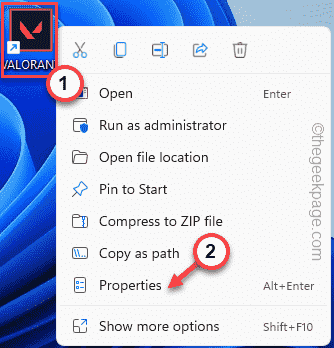
Это запустит игру с правами администратора.
Как только вы окажетесь в игре Valorant, сыграйте матч эскалации / репликации, чтобы проверить, работает ли это для вас.
Если сообщение об ошибке больше не появляется, выполните следующие действия:
1. Итак, снова нажмите правой кнопкой мыши на «доблестный», и на этот раз нажмите «Характеристики“.
2. На странице свойств Valorant перейдите к «Совместимостьпанель.
4. Просто, Проверьте «Запустить от имени администратора» коробка.
5. Наконец, нажмите «Подать заявление» а также «ХОРОШО», чтобы сохранить изменения.
Это должно навсегда решить проблему.
Исправление 2 — Автоматизируйте службу vgc
Вы можете убедиться, что служба VGC работает автоматически.
1. Вы можете нажать кнопку Выигрышный ключ и введите «Сервисы“.
2. Затем коснитесь «Услуги» в поле поиска.
3. На странице «Услуги» найдите «vgc» оказание услуг.
4. Затем, двойное нажатие сервис для доступа к нему.
5. Когда откроются свойства vgc, установите «Тип запуска:» на «автоматический» тип.
6. Проверьте, запущена ли служба. Нажмите «Начинать», чтобы запустить службу.
7. После этого нажмите «Подать заявление» а также «ХОРОШО“.
Это гарантирует, что служба всегда запускается автоматически при запуске вашей системы.
Исправление 3 — изменить настройки запуска игры
Есть определенные изменения, которые вы можете внести в настройки файла игры.
1. В папке Appdata хранятся файлы приложений. Итак, нажмите кнопку Клавиша выигрыша+R ключи вместе.
2. Введите это в поле «Выполнить». Затем нажмите «ХОРОШО“.
%lolcalappdata%
3. Когда откроется папка AppData, перейдите в это место —
VALORANT\Сохранено\Конфигурация\Windows
4. Внутри этой папки двойное нажатие «GameUserSettings.ini», чтобы отредактировать его.
5. Как только файл откроется в Блокноте, измените «DefaultMonitorIndex» значение до «-1“.
6. Затем измените «Ластконфиртедмониториндекс» значение до «-1“.
7. После этого нажмите «Файл» а также «Сохранять», чтобы сохранить изменения файла.
Закройте Проводник.
Запустите игру и проверьте, работает ли это.
Исправление 4 — Обновите драйвер видеокарты
Иногда эту проблему могут вызывать старые драйверы видеокарты.
Пользователи карт NVIDIA
Если вы используете карту NVIDIA, вы можете использовать Опыт GeForce приложение.
1. Запуск Опыт GeForce.
2. После этого перейдите в раздел «ВОДИТЕЛИвкладка
3. Будет загружен последний драйвер видеокарты.
Подождите несколько минут, пока завершится процесс загрузки.
Просто дайте ему загрузить последнюю версию драйвера.
4. Как только это будет сделано, нажмите «Экспресс-установка“.
Подождите, пока GeForce Experience загрузит и установит последнюю версию драйвера.
Пользователи карт AMD –
Если на вашем компьютере установлена карта AMD, вы можете использовать программное обеспечение AMD Radeon для установки последней версии драйвера AMD.
1. Запустить АМД Радеон Программного обеспечения. Вы можете просто щелкнуть правой кнопкой мыши на рабочем столе и нажать «Настройки AMD Радеон“.
2. Когда он откроется, нажмите «Системавкладка
3. Затем загрузите последнюю версию драйвера AMD.
4. После загрузки последней версии драйвера установить последний драйвер.
Вы должны просто запустить снова твой компьютер.
Вы также можете загрузить этот инструмент для ремонта ПК, чтобы найти и устранить любую проблему с ПК:
Шаг 1 — Скачайте Restoro PC Repair Tool отсюда
Шаг 2 — Нажмите «Начать сканирование», чтобы автоматически найти и устранить любую проблему с ПК.
Критическая ошибка – это проблема, которая внезапно возникает в компьютерной системе и приводит к неправильному функционированию программ или даже полному отказу системы. Это серьезная проблема, которая требует быстрого реагирования и устранения.
Когда на экране появляется сообщение о критической ошибке, это значит, что что-то серьезное произошло, и процесс должен быть немедленно остановлен. Это может быть связано с несовместимостью программного обеспечения, неправильной конфигурацией системы, некорректными настройками, повреждением файлов или другими проблемами.
Когда происходит критическая ошибка, у пользователя может возникнуть множество вопросов и сомнений. Что делать? Как исправить проблему? Как минимизировать потери данных? В таких ситуациях очень важно сохранять спокойствие и действовать решительно.
Если вы столкнулись с критической ошибкой, первым шагом должно быть записывание информации об ошибке и ее причине. Это поможет разработчикам или специалистам в технической поддержке лучше понять, что произошло, и предложить вам наиболее эффективное решение. Не забывайте делать резервные копии важных файлов, чтобы восстановить их в случае потери данных.
Исправление критической ошибки может потребовать определенных знаний и навыков. В некоторых случаях достаточно просто перезагрузить систему или обновить программное обеспечение. Однако в более сложных ситуациях может потребоваться проведение дополнительных диагностических процедур и последующие ремонтные работы. В любом случае, важно обратиться за помощью к опытному специалисту или консультанту для минимизации проблем и восстановления работы системы.
Содержание
- Критическая ошибка в процессе
- Взаимосвязь ошибок и действий
- Угрозы без завершения процесса
- Симптомы и последствия ошибок
- Симптомы ошибок
- Последствия ошибок
- Методы обработки критических ошибок
- 1. Логирование ошибок
- 2. Перезапуск процесса
- 3. Обработка ошибок и возврат информации
- 4. Ограничение доступа к ресурсам
- 5. Мониторинг системы и процесса
- Важность завершения процесса
Критическая ошибка в процессе
Критическая ошибка может возникнуть на любом этапе работы процесса и привести к его неправильной работе или даже полной остановке. Ошибки могут быть вызваны разными причинами, такими как неправильные входные данные, программные ошибки, недостаток ресурсов и другие факторы. Важно уметь определить критическую ошибку и принять необходимые меры для ее устранения.
Одним из первых признаков критической ошибки является появление сообщения об ошибке на экране. Такое сообщение часто содержит информацию о причине ошибки и может предложить ряд действий для ее устранения. Например, в сообщении может быть указано, что произошла ошибка во время выполнения определенной операции и рекомендуется повторить эту операцию после перезапуска процесса. Если же ошибка непонятна или не связана с конкретной операцией, как в случае недостатка ресурсов, возможно потребуется провести более глубокий анализ.
Для определения и устранения критических ошибок может использоваться так называемое «дампирование памяти». Этот метод позволяет записать состояние процесса и сохранить его в отдельном файле для последующего анализа. Процесс дампирования памяти может быть автоматическим или требовать ручного вмешательства оператора или разработчика.
Когда критическая ошибка происходит в продакшн-среде, необходимо принять быстрые меры для ее устранения. Это может включать в себя перезапуск процесса, восстановление данных из резервной копии или применение других методов. Однако, перед принятием любых мер необходимо тщательно проанализировать причину ошибки и возможные последствия.
Надежное обнаружение и устранение критических ошибок является важным аспектом процесса разработки программного обеспечения. Важно уметь распознавать признаки критических ошибок, быстро реагировать на них и предпринимать необходимые действия для их устранения.
Взаимосвязь ошибок и действий
Ошибки являются неотъемлемой частью процесса выполнения действий. Их возникновение может быть связано с различными факторами, такими как неверный ввод данных, несоответствие требованиям, конфликт протоколов и т. д. При возникновении ошибки процесс должен быть корректно завершен, чтобы избежать проблем и негативных последствий.
Взаимосвязь ошибок и действий может быть представлена следующим образом:
- Ошибки ввода данных: неверный ввод данных может привести к некорректной работе программы или системы в целом. Для исправления таких ошибок можно использовать механизмы валидации, проверки и уведомления пользователей об ошибках.
- Ошибки обработки данных: некорректная обработка данных может вызвать сбои в работе программы или системы. Для предотвращения таких ошибок необходимо правильно настроить обработку данных и проводить тщательное тестирование.
- Ошибки взаимодействия: конфликты между протоколами и неправильное взаимодействие между компонентами системы могут привести к критическим ошибкам. Для избежания таких ошибок необходимо проводить тщательное тестирование и документировать процесс взаимодействия.
При возникновении критической ошибки процесс должен быть завершен корректно. Это может быть достигнуто путем обработки и исправления ошибки, перезагрузки системы или поиска альтернативных путей выполнения действий. Ответственность за корректное завершение процесса лежит на разработчиках и администраторах системы.
| Тип ошибки | Действие по исправлению |
|---|---|
| Неверный ввод данных | Отображение сообщения об ошибке и запрос корректного ввода |
| Некорректная обработка данных | Исправление бага в программе или системе |
| Конфликт протоколов | Переключение на другой протокол или настройка конфликтующих компонентов системы |
Исправление ошибок и корректное завершение процесса являются важными задачами для обеспечения безопасности и стабильности работы системы. Правильное реагирование на ошибки помогает избежать потери данных, повреждение программного обеспечения и негативных последствий для пользователей и организации в целом.
Угрозы без завершения процесса
Программы и процессы на компьютере могут иногда столкнуться с критической ошибкой, которая требует их завершения. В таких случаях безопасность и работоспособность системы могут быть под угрозой. Рассмотрим некоторые основные угрозы, связанные с незавершенными процессами.
-
Потеря данных: Если процесс завершается аварийно, то это может привести к потере данных, которые были в процессе обработки. Например, если при работе программы происходит сбой и процесс не завершается корректно, то результаты уже выполненной работы могут быть утеряны. Это особенно важно, если речь идет о данных, с которыми работают пользователи или о критически важных данный для работы системы.
-
Уязвимость системы: Незавершенный процесс может оставить систему в состоянии, когда она находится в уязвимом состоянии без должного контроля над процессами и доступом к ресурсам. Это может предоставить злоумышленникам возможность получить несанкционированный доступ к системе или выполнить другие вредоносные действия.
-
Ошибки в работе программы: Если процесс не завершен корректно, то это может привести к нарушению работоспособности программы в целом. Ошибки в работе могут проявиться как неправильные результаты вычислений или неверное поведение программы. Это может повлечь за собой ухудшение пользовательского опыта или даже остановку работы приложения.
В целях обеспечения безопасности и надежности системы, важно иметь механизмы для обнаружения и завершения незавершенных процессов. Это может включать в себя использование мониторинга процессов, автоматическое восстановление после сбоев и резервирование данных.
Симптомы и последствия ошибок
Ошибки, возникающие в процессе работы компьютерных программ, могут иметь различные симптомы и приводить к разным последствиям. Они оказывают влияние на функционирование программы, пользовательский опыт, а также могут привести к потере данных или даже повреждению системы в целом.
Симптомы ошибок
- Внезапное завершение работы программы без предупреждения
- Появление сообщений об ошибках или предупреждений
- Замедление работы программы или системы
- Неправильное отображение графического интерфейса
- Невозможность выполнения определенных операций
- Потеря данных или повреждение файлов
- Блокировка и зависание системы
Последствия ошибок
Ошибки в программном обеспечении могут иметь серьезные последствия для пользователей и организаций:
- Потеря данных: некорректная работа программы может привести к случайной или намеренной потере важных данных. В результате могут быть утеряны файлы пользователей, финансовая информация, или другие ценные данные.
- Снижение производительности: ошибки в программе могут вызывать замедление работы системы, что приводит к снижению производительности и увеличению времени выполнения задач.
- Потеря доверия пользователей: при повторном возникновении ошибок в программе пользователи могут потерять доверие к ней и перестать использовать или приобретать данное программное обеспечение.
- Финансовые потери: ошибка в программе может привести к финансовым потерям, связанным с недоступностью системы, потерей бизнес-данных или иными проблемами, которые затрудняют работу организации.
- Угроза безопасности: некорректное поведение программы может открыть уязвимости для вторжений и нарушить безопасность данных пользователей и организаций.
В целом, ошибки и их последствия являются серьезным вызовом для разработчиков программного обеспечения, поскольку они требуют дополнительных усилий и ресурсов для их исправления. Поэтому важно предупреждать и корректировать ошибки в программном обеспечении, чтобы минимизировать их негативные последствия.
Методы обработки критических ошибок
Критическая ошибка, которая приводит к прекращению работы процесса, может возникнуть по разным причинам, например, из-за нехватки памяти, ошибках в коде или неправильном использовании ресурсов.
Важно уметь обрабатывать такие ошибки, чтобы минимизировать их влияние на работоспособность системы. Для этого существуют различные методы, которые можно применять в зависимости от специфики ошибки и требований проекта.
1. Логирование ошибок
Один из самых распространенных методов обработки критических ошибок — логирование. При возникновении ошибки процесс записывает информацию о ней в специальный лог-файл. Такой файл может быть использован для анализа и отладки ошибок, а также для мониторинга состояния системы.
2. Перезапуск процесса
Если возникла критическая ошибка, которая не позволяет процессу продолжать работу, одним из вариантов решения может быть его перезапуск. При этом процесс может быть запущен снова с начальными параметрами или с использованием сохраненного состояния перед ошибкой.
3. Обработка ошибок и возврат информации
В некоторых случаях можно предусмотреть обработку ошибок с помощью использования исключений или специальных кодов возврата. При возникновении критической ошибки процесс может завершиться, но перед этим вернуть информацию о причине ошибки, которую будет обрабатывать другая часть системы или пользователь.
4. Ограничение доступа к ресурсам
Если причина критической ошибки связана с неправильным использованием ресурсов, например, переполнением памяти или открытием слишком много файлов, можно предусмотреть ограничения на доступ к этим ресурсам. Например, можно ограничить количество одновременно открытых файлов или использовать механизмы сборки мусора для управления памятью.
5. Мониторинг системы и процесса
Для предотвращения возникновения критических ошибок можно применять системы мониторинга, которые позволяют отслеживать состояние процесса и своевременно реагировать на неполадки. Например, можно установить мониторинг памяти, процессора или других ресурсов системы, чтобы заранее предотвратить их исчерпание.
| Шаг | Описание |
|---|---|
| 1 | Произошла критическая ошибка |
| 2 | Остановка работы процесса |
| 3 | Запись информации об ошибке в лог-файл |
| 4 | Перезапуск процесса или передача информации о ошибке другой части системы |
Важность завершения процесса
Когда происходит критическая ошибка, процесс завершается для предотвращения возможного большего ущерба или некорректной работы системы. Завершение процесса является одной из основных стратегий безопасности при обработке ошибок.
Вот несколько причин, почему завершение процесса является важным шагом:
- Предотвращение дальнейших проблем: При возникновении критической ошибки, процесс может быть в состоянии, когда он больше не выполняет свои задачи корректно или даже может стать потенциальной угрозой для других процессов или системы в целом. Завершение процесса позволяет предотвратить возможное распространение ошибки или повреждение данных.
- Освобождение системных ресурсов: Каждый процесс использует определенное количество системных ресурсов, таких как память, процессорное время и дескрипторы файлов. После завершения процесса эти ресурсы освобождаются и могут быть переиспользованы другими процессами. Это помогает улучшить производительность системы и эффективность использования ресурсов.
- Сохранение целостности данных: Критическая ошибка может привести к некорректной или поврежденной работе процесса, что может привести к потере или повреждению важных данных. Завершение процесса в таких случаях помогает сохранить целостность данных и предотвратить дальнейшее повреждение.
Завершение процесса является важной мерой для поддержания безопасности и стабильности работы системы. Адекватная обработка ошибок, включая завершение некорректных процессов, помогает уменьшить риски и предотвратить возможные последствия непредвиденных ситуаций.
В мире компьютерных технологий критические ошибки являются неприятным, но неизбежным явлением. Они могут возникнуть в различных программах, операционных системах и даже в аппаратных устройствах, приводя к сбою системы или прекращению работы процессов.
Такие ошибки обычно возникают из-за внезапных неисправностей, неправильного программного обеспечения, недостатка ресурсов или конфликтов между различными компонентами системы. В результате возникновения критической ошибки, процесс должен быть немедленно завершен, чтобы предотвратить еще более серьезные последствия, такие как потеря данных или повреждение оборудования.
Одним из способов реагирования на критическую ошибку является отображение сообщения об ошибке и аварийное завершение процесса. Это позволяет операционной системе сохранить важную информацию и уведомить пользователя о проблеме. Также можно предложить пользователю сохранить текущую работу и перезапустить систему для устранения ошибки.
Важно не паниковать при возникновении критической ошибки и следовать рекомендациям операционной системы или программы. Завершение процесса может быть временным решением, и в дальнейшем необходимо провести диагностику ошибки и принять меры для предотвращения ее повторного возникновения.
Критические ошибки – это неприятное событие, которое может произойти в любой момент, но с правильным подходом и надлежащим обращением с ними, можно минимизировать их последствия и восстановить нормальную работу системы. Берегите свои данные и оборудование, и помните, что даже при возникновении критической ошибки всегда есть способы восстановления и продолжения работы.
Содержание
- Что делать, если возникла критическая ошибка:
- Как обнаружить ошибку и ее влияние
- Определение причины возникновения ошибки
- Неотложные действия для восстановления работы
- Обеспечение последующей стабильной работы
Что делать, если возникла критическая ошибка:
Возникновение критической ошибки в процессе работы может быть очень неприятной ситуацией. Она может привести к потере данных, неправильной работе программы или даже к проблемам с оборудованием компьютера. В таких случаях важно сохранять спокойствие и действовать по следующему плану:
- Перезагрузите систему: Возможно, ошибка была вызвана временными проблемами в работе программы или системы. Попробуйте перезагрузить компьютер и проверьте, решается ли проблема после этого.
- Изучите сообщение об ошибке: Если у вас есть возможность увидеть детали ошибки или получить код ошибки, попробуйте разобраться в сути проблемы. Часто ошибка сопровождается указаниями о том, как решить проблему или идентифицировать ее причины. Используйте поисковые системы, чтобы найти информацию по коду ошибки или сообщению.
- Обновите свои программы: Часто критические ошибки возникают из-за неправильной работы устаревших программ или несовместимости между программным обеспечением и операционной системой. Убедитесь, что все программы, которыми вы пользуетесь, имеют последние версии, а операционная система обновлена до последнего патча безопасности.
- Установите антивирусное программное обеспечение: Критическая ошибка может быть вызвана вирусным воздействием на систему. Установите надежное и актуальное антивирусное программное обеспечение и просканируйте систему на наличие вредоносного ПО.
- Создайте резервные копии данных: Если ошибка имеет отношение к хранящимся данным, их потеря может быть непоправимой. Регулярно делайте резервные копии своих файлов на внешний накопитель или в облако, чтобы минимизировать риск потери информации.
- Обратитесь за помощью: Если ни один из вышеперечисленных способов не помог решить проблему, нетерпеливо пробуете открывать все подряд интернет-статьи, но ничего не понимаете или боитесь испортить ситуацию еще больше — не стесняйтесь обратиться за помощью к профессионалам. Обратитесь в службу поддержки программы, операционной системы или пригласите специалиста по компьютерам.
Соблюдение этих рекомендаций поможет вам более эффективно справиться с критической ошибкой и минимизировать возможные негативные последствия.
Как обнаружить ошибку и ее влияние
Когда возникает критическая ошибка, и процесс должен быть завершен, это может создать проблемы и негативное влияние на работу программы или системы. Поэтому важно уметь обнаружить такие ошибки и их влияние.
Для обнаружения ошибки можно использовать следующие подходы:
- Логи ошибок: многие программы и системы ведут логи о возникших ошибках. Они содержат информацию о самой ошибке, времени ее возникновения, а также другие данные, которые могут помочь в поиске и исправлении ошибки. Логи ошибок могут быть записаны в файлы или доступны в специальных инструментах.
- Отчеты об ошибках: некоторые программы и системы имеют механизм, который автоматически формирует отчеты об ошибках и отправляет их разработчикам. Такие отчеты обычно содержат информацию о состоянии программы, контексте выполнения и других сведениях, которые могут помочь в исправлении ошибки.
- Тестирование и отладка: проведение тестирования и отладки программы или системы позволяет обнаружить ошибки и их влияние. Тестирование может включать запуск программы с различными входными данными и проверку ее работы на корректность. Отладка предполагает пошаговый анализ кода программы с целью выявления и исправления ошибок.
Влияние ошибки может быть различным и определяется типом ошибки и контекстом, в котором она возникла. Ошибки могут привести к некорректной работе программы, потере данных, сбоям в системе или даже невозможности ее запуска. В некоторых случаях ошибки могут повлиять на безопасность системы, открывая пути для злоумышленников или вызывая проблемы взаимодействия с другими системами.
Для минимизации влияния ошибок необходимо принять следующие меры:
- Регулярное обновление и исправление: программное обеспечение и системы должны быть обновлены и исправлены по мере выхода новых версий и патчей. Это позволяет устранить известные ошибки и улучшить безопасность и стабильность работы.
- Резервное копирование данных: регулярное создание резервных копий данных помогает восстановить работу программы или системы в случае возникновения критической ошибки.
- Мониторинг и анализ производительности: мониторинг работы программы или системы позволяет обнаружить аномалии и проблемы, которые могут быть связаны с ошибками. Анализ производительности позволяет выявить узкие места и проблемные участки кода с целью их оптимизации и улучшения работы.
Правильное обнаружение ошибок и их влияния позволяет своевременно реагировать и исправлять проблемы, обеспечивая более стабильную и безопасную работу программ и систем.
Определение причины возникновения ошибки
Возникновение критической ошибки, в результате которой процесс должен быть завершен, может быть вызвано различными факторами. Ниже перечислены некоторые из наиболее распространенных причин таких ошибок:
- Ошибки в программном коде: критическая ошибка может возникнуть из-за ошибок в самом коде программы. Это может быть связано с неправильными вычислениями, некорректным обращением к памяти или неправильным взаимодействием с другими компонентами программы.
- Проблемы с операционной системой: некоторые критические ошибки могут быть вызваны неисправностями в работе операционной системы. Например, повреждение системных файлов или несовместимость программы с операционной системой.
- Некорректная конфигурация оборудования: если оборудование, на котором выполняется программа, настроено неправильно или имеет дефекты, возможно возникновение критической ошибки.
- Нехватка системных ресурсов: когда программа требует больше ресурсов (памяти, процессорного времени) для своей работы, чем доступно на компьютере, может возникнуть критическая ошибка. Это может произойти, например, при выполнении больших вычислений или обработке больших данных.
- Неправильное использование программы: если пользователь выполняет некорректные действия, например, вводит некорректные данные или выполняет операции, не предусмотренные программой, возможно возникновение критической ошибки.
При возникновении критической ошибки необходимо анализировать логи, сообщения об ошибке и другие сведения, чтобы определить причину ее появления. Это позволит разработчикам исправить ошибку и предотвратить ее повторное возникновение.
Неотложные действия для восстановления работы
1. Перезапустите систему
Если возникла критическая ошибка и процесс должен быть завершен, первым делом попробуйте перезапустить вашу операционную систему. Зачастую это позволяет решить множество проблем и восстановить работу системы в нормальном режиме.
2. Проверьте подключение к интернету
Если ваша работа зависит от доступа к интернету, убедитесь, что у вас есть стабильное подключение. Проверьте настройки маршрутизатора или модема и перезагрузите их при необходимости. Если вы получили ошибку, связанную с подключением к сети, попробуйте перезагрузить сетевые устройства или обратиться к своему поставщику услуг интернета.
3. Используйте систему восстановления
В большинстве операционных систем есть встроенные инструменты для восстановления. Попробуйте восстановить систему до последней рабочей точки или выполнить системную проверку файлов, чтобы найти и исправить возможные ошибки. Следуйте инструкциям вашей операционной системы, чтобы восстановить работу системы.
4. Обратитесь к специалистам
Если все предыдущие шаги не помогли восстановить работу и вы все еще сталкиваетесь с критической ошибкой, не стесняйтесь обратиться за помощью к профессионалам. Сервисные центры, разработчики программного обеспечения и другие специалисты могут помочь вам определить причину проблемы и найти ее решение.
5. Регулярное резервное копирование данных
Чтобы избежать потерь данных и упростить процесс восстановления работы после критической ошибки, рекомендуется регулярно создавать резервные копии важных файлов и данных. Используйте внешние накопители, облачные сервисы или другие методы резервного копирования для сохранения ваших данных в безопасности. Это позволит вам быстро восстановить работу системы после возникновения проблемы.
| Шаг | Действие |
|---|---|
| 1 | Перезапустите систему. |
| 2 | Проверьте подключение к интернету. |
| 3 | Используйте систему восстановления. |
| 4 | Обратитесь к специалистам. |
| 5 | Регулярное резервное копирование данных. |
Обеспечение последующей стабильной работы
После возникновения критической ошибки, которая требует завершения процесса, особенно важно обеспечить последующую стабильную работу системы. Для этого необходимо предпринять следующие шаги:
-
Идентификация причины ошибки. После завершения процесса необходимо тщательно проанализировать причины возникновения ошибки. Это может потребовать изучения логов, отладочной информации, а также проведения тестирования и репродукции ситуации.
-
Устранение причины ошибки. После идентификации причины необходимо принять меры для устранения ошибки. Это может включать в себя внесение изменений в код, обновление зависимостей, исправление конфигурационных файлов или внедрение патча.
-
Тестирование исправлений. После внесения изменений необходимо тщательно протестировать систему, чтобы убедиться, что исправления успешно устраняют причину ошибки и не вызывают новые проблемы. Для этого рекомендуется провести регрессионное тестирование и тестирование в различных сценариях использования.
-
Документирование изменений. После успешного устранения ошибки рекомендуется документировать все внесенные изменения. Это позволит другим разработчикам и администраторам лучше понять систему и возможные проблемы, а также предоставит полезную информацию для будущего решения проблемы, если она возникнет снова.
-
Внедрение исправлений. После завершения тестирования и документирования изменений необходимо внедрить исправления в рабочую среду. Это может включать в себя обновление программного обеспечения на серверах, перезапуск служб и проверку работоспособности системы после внедрения.
-
Мониторинг и автоматизация. Для предотвращения возникновения подобных ошибок в будущем рекомендуется настроить мониторинг системы и процессов. Также следует рассмотреть возможность внедрения автоматизированных процессов, которые могут обнаруживать и исправлять проблемы до того, как они окажутся критическими.
Следуя указанным шагам, можно обеспечить последующую стабильную работу системы после возникновения критической ошибки. При этом важно помнить о постоянной обновлении и развитии системы, чтобы минимизировать возможность появления новых проблем в будущем.